如何下载 Spotify 可离线播放的播放列表 [2025]
播放列表现在已成为我们数字生活的日常组成部分。它使我们可以选择以特定顺序选择和播放我们喜欢的歌曲。这篇文章将教你 如何下载 Spotify 播放列表 在手机或电脑上。
下载播放列表的方法有多种。接下来的部分将引导您实现这一点。了解所选订阅套餐的限制对您来说也很重要。当您继续阅读时,这将被列出。除此之外,您难道不知道有一种更智能的方法来下载最喜欢的播放列表吗?这是通过一个 Spotify 转换器工具。 您将在后面的部分中找到这一点。
文章内容 第 1 部分。 什么是 Spotify 播放列表第 2 部分. 如何下载 Spotify 手机/桌面上的播放列表第 3 部分. 如何下载 Spotify 免费播放列表到 MP3第 4 部分:有关下载的更多提示 Spotify 播放列表部分5。 概要
第 1 部分。 什么是 Spotify 播放列表
在学习如何下载之前 Spotify 离线播放的播放列表,让我们了解一下 Spotify 播放列表是。 Spotify 拥有超过 3 亿个播放列表供您选择。 无论你喜欢 嘻哈歌曲、House、Indie Rock、Disco、Latin 或 Pop Music,或者您有不同的音乐品味,您可以在 Spotify.
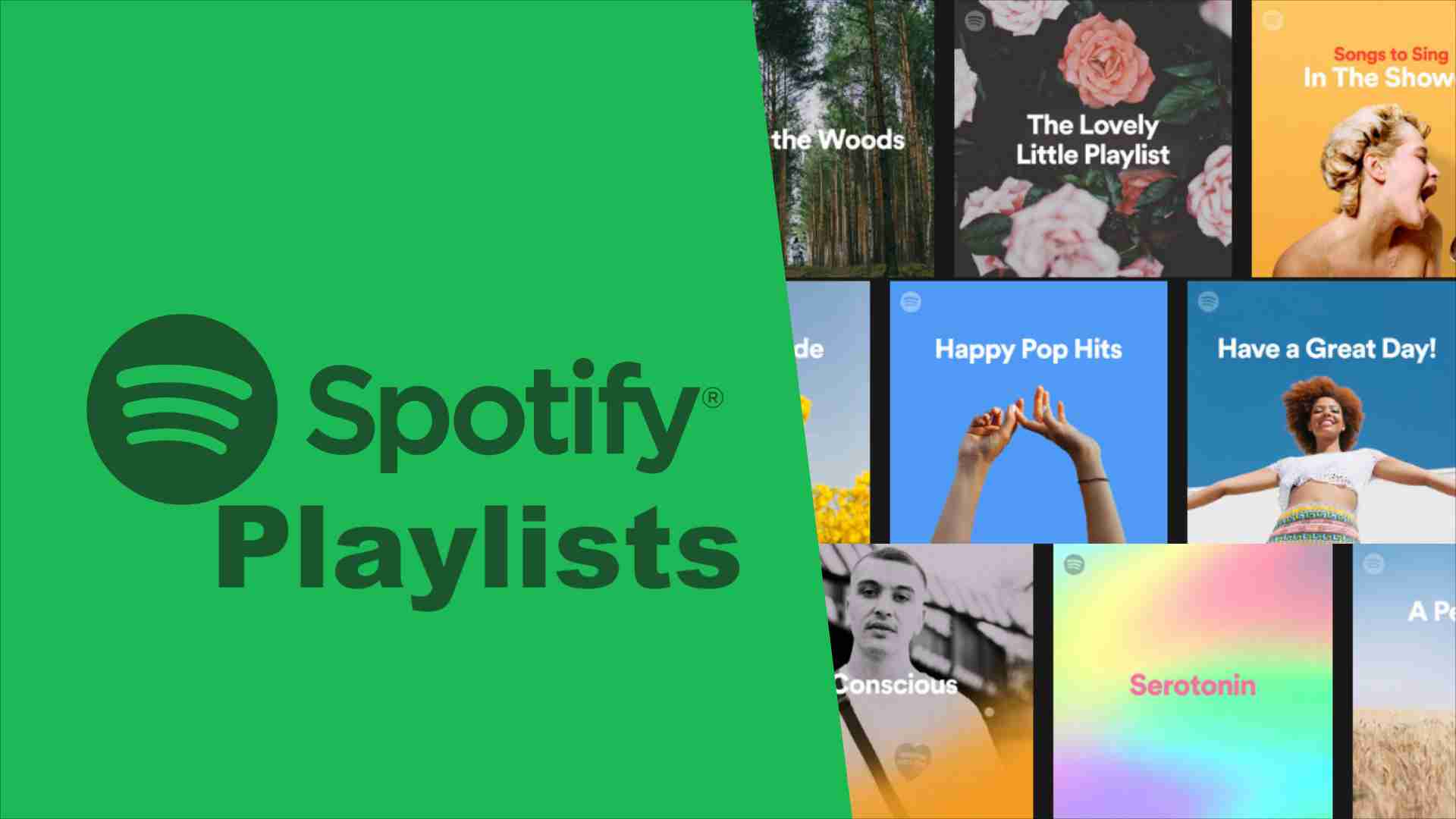
Spotify 播放列表是具有共同主题并按特定顺序播放的歌曲类别。 你会发现不同的播放列表 Spotify 或其他 Spotify 成员。您甚至可以创建自己的播放列表。您可以选择将播放列表设为公开或私有。如果它是公共播放列表,您的朋友和其他人将看到此播放列表中的内容。如果它是私人的,您将保留此播放列表。另请阅读: 怎么做 Spotify 播放列表私人?
如果您创建播放列表,则可以将您在其中看到的任何歌曲放入其中 Spotify. 确保为您的播放列表创建一个描述性名称。 您将能够在您的左侧看到您创建的播放列表 Spotify 桌面应用程序。 在您的手机中,点击下方的库,然后选择播放列表。
Spotify 播放列表按特定顺序播放。但是,您可以随机播放播放列表中的歌曲。为此,只需点击随机播放图标(带有两个十字形箭头)。同样,您可以更改播放列表中歌曲的顺序。在桌面上,只需左键单击特定歌曲,然后按照您想要的播放顺序拖动它。在移动设备上,您必须单击播放列表的三点菜单图标,然后点击“编辑”。之后,按住歌曲旁边的 3 行图标并将其拖动到您想要的特定顺序。另请阅读: 解决了: Spotify 播放不在播放列表中的随机歌曲
此外,您可以将播放列表添加到歌曲队列中以进行连续播放。 您还可以将播放列表添加到另一个播放列表。 这些操作使播放列表的使用变得有趣。 听起来很完美,对吧? 下篇教大家如何下载 Spotify 手机和电脑上的播放列表详细信息。
第 2 部分. 如何下载 Spotify 手机/桌面上的播放列表
如何下载 Spotify iPhone/Android 或 PC/Mac 上的播放列表?不用担心。如果您是一个人,那么做到这一点很容易 Spotify 优质的。请按照以下步骤下载完整的 Spotify 播放列表。
如何下载 Spotify PC/Mac 上的播放列表
- 打开你的 Spotify Mac 或 PC 上的桌面应用程序。
- 在“下载”中查找您要下载的播放列表的名称播放列表” 屏幕左侧的部分。
- 你会看到一个“下载播放列表名称下方的“按钮。切换此按钮即可开始下载音乐。
- 下载完成后,边栏中播放列表名称旁边会出现一个绿色小符号。
- 即使没有互联网连接,您现在也可以播放此播放列表。
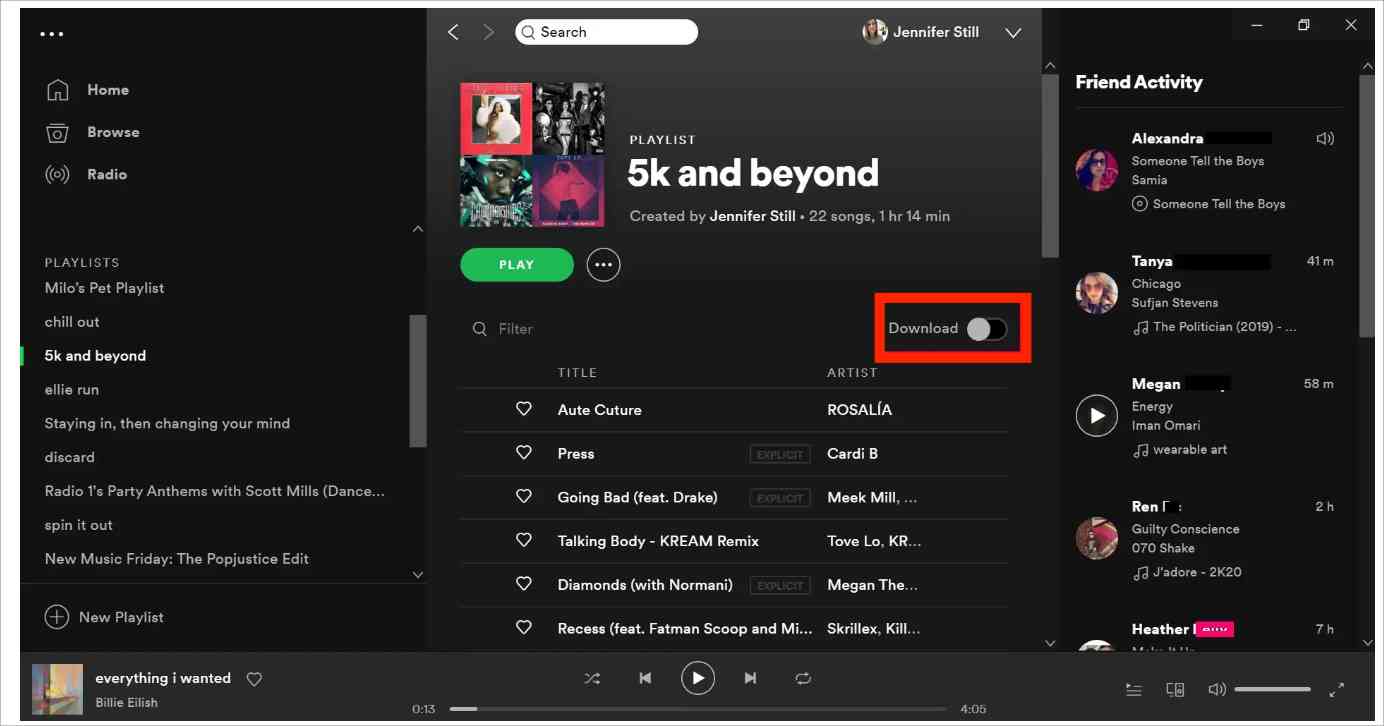
如何下载 Spotify iPhone/Android 上的播放列表
- 可选 Spotify 在您的手机上,选择您喜欢的任何播放列表。
- 切换“旁边的控制杆下载" 选项打开。当它变成绿色时,您就会知道您已启用它。
- 此后,将下载播放列表中的每首歌曲。 等到它完成。
- 下载后,您可以在您的音乐库选项卡中找到下载的歌曲和播放列表 Spotify. 即使您处于离线状态,您也可以访问和播放它们。
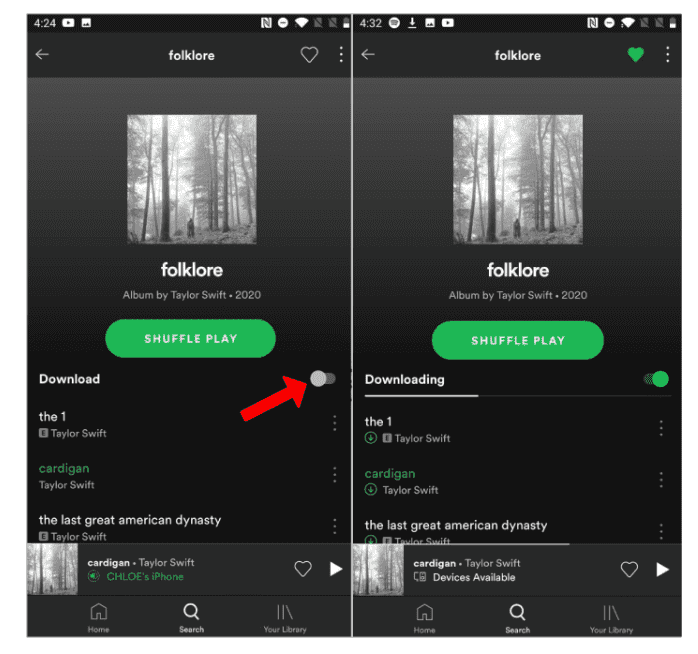
注: 但是,此过程有一个限制。 你一定是一个 Spotify 高级 会员可以下载歌曲以供离线收听。 这可能意味着您必须升级您的 Spotify 免费帐户到具有定期月费的高级帐户。
那么如何下载呢 Spotify 播放列表可以免费离线播放吗?在下一部分中,您将了解一个多功能的 Spotify Music Converter 工具。
第 3 部分. 如何下载 Spotify 免费播放列表到 MP3
我如何下载一个 Spotify 没有付费的播放列表?另一种下载方式 Spotify 播放列表是使用第三方工具。 借助像这样的专业软件应用程序 TunesFun Spotify Music Converter, 您可以轻松摆脱保护 Spotify 歌曲有。 除此之外,您甚至可以 兑换 Spotify 曲目到 MP3、AAC、FLAC 和 WAV。因此,您可以使歌曲在您喜欢使用的任何小工具上播放!这样就可以使用这个工具来下载了 Spotify 免费播放列表到 MP3。
虽然这 TunesFun Spotify Music Converter 将处理的转换 Spotify 歌曲时,用户仍然可以放心,歌曲将保持其 100% 原始质量以及 ID 标签和元数据信息。这也运行得相当快,因此您可以在通过此应用程序转换曲目时节省时间。点击下面的按钮立即免费试用!
下载步骤 Spotify 免费的播放列表很容易使用 Spotify 转换器工具:
- 下载并安装 TunesFun Spotify Music Converter 来自 TunesFun 网站。
- 运行程序并开始 添加曲目 待处理 - 拖放速度最快。

- 选择输出格式 使用并确保设置输出文件夹以及其他参数设置。

- 点击 转化率 开始转换。然后转到“已转换”选项卡查看输出文件。

使用后,您现在可以在任何媒体播放器中播放转换后的歌曲 TunesFun Spotify Music Converter。您可以将这些歌曲传输到 MP3 播放器上。您也可以将它们刻录到 CD 上。一旦你使用过 TunesFun,你不必看其他 Spotify Music Converters.
第 4 部分:有关下载的更多提示 Spotify 播放列表
1. 为什么我无法下载播放列表 Spotify?
下载 Spotify 歌曲和播放列表需要强大的互联网连接,因此请确保您连接到稳定的网络。另外,请确保您的 Spotify 帐户升级为会员计划。如果您不是 Spotify 会员,推荐您使用 TunesFun Spotify Music Converter 去下载 Spotify 免费播放列表到 MP3。
2. 我可以下载整个播放列表吗 Spotify 到MP3?
是的。您可以下载完整的 Spotify 播放列表到 MP3。欲了解更多详情,请查看: 如何下载 Spotify 播放列表转 MP3:7 种最佳方法
部分5。 概要
在这里你学会了如何下载 Spotify 手机和电脑上的播放列表。过程非常简单,只需按照上述步骤操作即可。但是,下载播放列表有限制,因为您必须是 Spotify 高级订户。 有些用户负担不起,因此他们可能不得不使用 Spotify 转换器工具。
最好 Spotify 选择的转换器工具是 TunesFun Spotify Music Converter. TunesFun Spotify Music Converter 可以下载并转换整个 Spotify 播放列表。 在此之后,您可以将它们保存在任何媒体设备中,然后即使没有互联网连接也可以播放它们。 这几乎和拥有一样 Spotify 优质的。 此外,您还可以使用任何媒体播放器应用播放您的歌曲。
发表评论